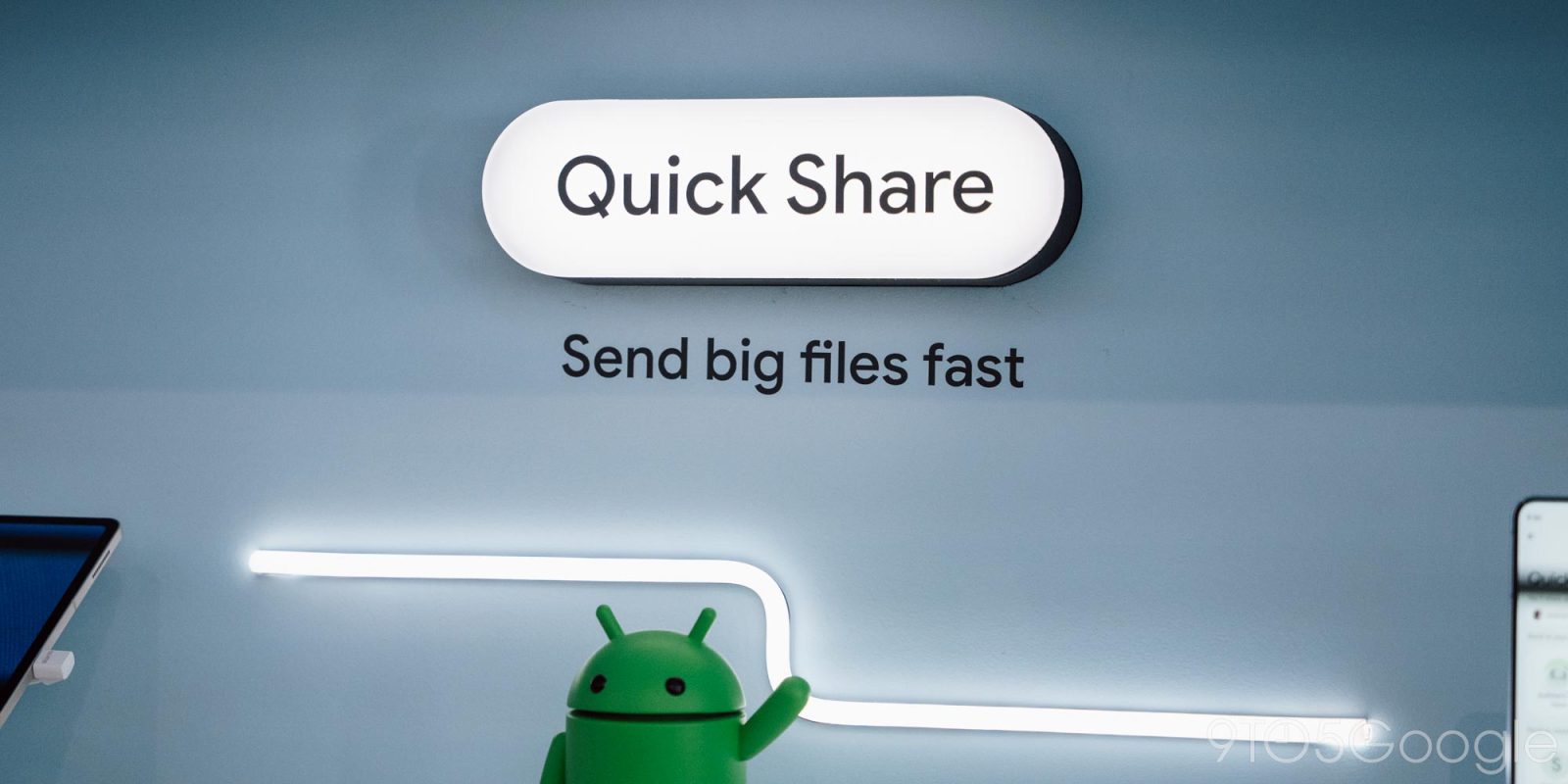
Google недавно переименовал функцию Nearby Share в Quick Share. Вместе с изменением названия появились новый значок и несколько визуальных обновлений. Это подробное руководство поможет вам настроить параметры Quick Share для получения максимальной пользы.
Quick Share использует UWB для отправки файлов
Базовая технология не изменилась после ребрендинга в Quick Share. Используя радиосоединение UWB (Ultra Wideband), совместимые устройства Android могут легко отправлять сигналы друг другу. Это соединение позволяет двум телефонам за считанные секунды передавать любые данные, от одной фотографии до папки документов. Даже передача видео через UWB-соединение занимает всего несколько мгновений.
Процесс чрезвычайно эффективен и требует минимального энергопотребления устройства. UWB настолько эффективен и точен, что на нем основана новая сеть Find My Device от Android. Эта сеть меняет правила игры, позволяя пользователям использовать существующую сеть из миллионов устройств Android, которые могут определять местоположение собственных устройств. Радиосигналы Ultra Wideband являются огромной частью этой инфраструктуры.
Quick Share на вашем телефоне Android
Quick Share теперь доступен на многих устройствах Android, включая линейку Google Pixel и телефоны Samsung Galaxy. Он является функцией Google Play Services, что означает, что он не имеет формы отдельного приложения или какой-либо индивидуальной идентификации на вашем телефоне, если ваше устройство работает под управлением Android 6 или новее. Некоторые функции могут не работать, если у вас версия ниже 13, согласно Google.
Quick Share доступен на устройствах с Android 6+ и Chromebook, а также на некоторых устройствах Windows через приложение.
Поэтому вы можете найти его в меню быстрых настроек над уведомлениями или в разделе «Настройки» в собственном разделе. Возможно, вы также знаете его как опцию, которая появляется в других приложениях при обмене контентом, например, ссылкой или изображением.
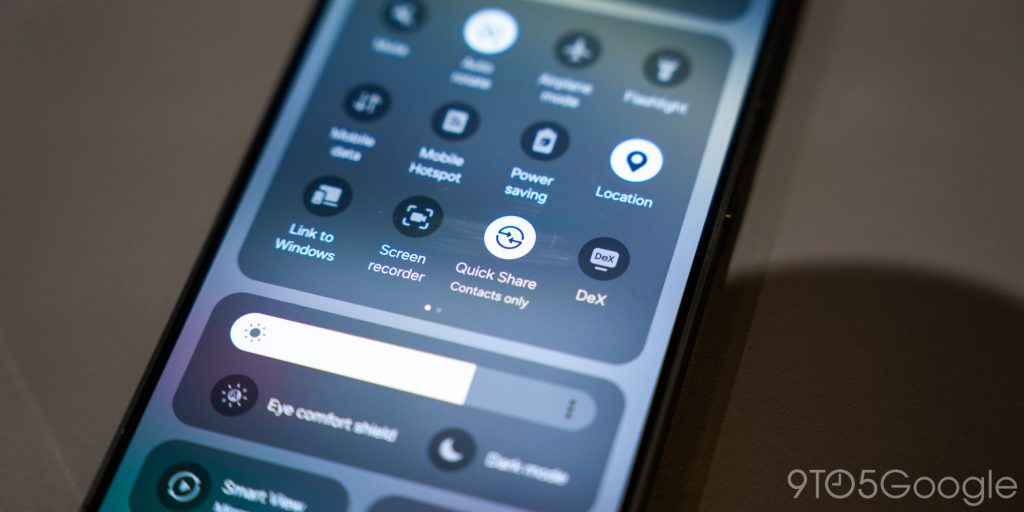
Когда вы нажимаете Quick Share из карточки общего доступа, вы увидите несколько элементов информации. Там должен быть индикатор того, как вы делитесь, ваши собственные устройства, на которые вы можете отправлять, и другие ближайшие устройства, открытые для обмена данными с вами.
Последняя часть информации является наиболее важной для пользователя. Существует опция, позволяющая вашему устройству быть доступным для всех ближайших устройств, только для ваших контактов или только для ваших устройств.
В конечном счете, то, как вы будете использовать Quick Share, зависит от вас, но мы рекомендуем оставить ваше устройство настроенным только на контакты, чтобы незнакомцы и злоумышленники не могли просто отправлять вам файлы и фотографии, потому что вы доступны.
Конечно, это вряд ли произойдет. Может случиться так, что кто-то делится видео или фотографией со своими друзьями и случайно выбирает ваше устройство в списке доступных, потому что у вас установлен Quick Share для приема обмена данными от всех. Если это произойдет, вы можете отклонить попытку обмена, но, возможно, лучше избежать такой ситуации вообще. Причина в том, что когда кто-то отправляет данные на ваше устройство, это появляется как всплывающее окно и занимает весь экран. Есть определенные ситуации, когда вы можете захотеть этого избежать.
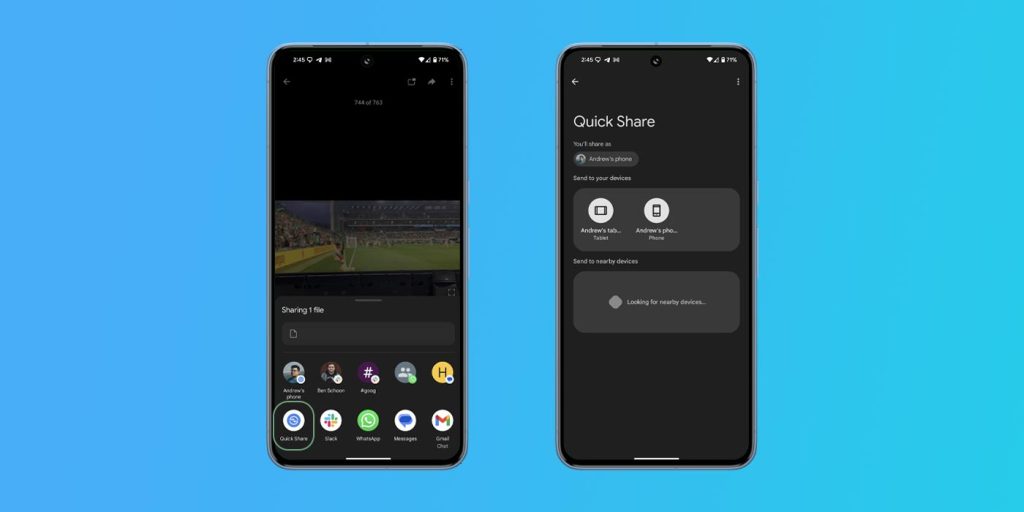
Как изменить, кто может делиться с вами
- На телефоне Android откройте Настройки.
- Выберите Подключенные устройства.
- Внизу нажмите Настройки подключения.
- Нажмите Quick Share.
- Нажмите Кто может делиться с вами и выберите Ваши устройства, Контакты или Все.
- Совет: Если кто-то за пределами ваших контактов хочет отправить что-то через Quick Share, выберите Все и убедитесь, что выбрано Только на 10 минут. Через 10 минут ваш выбор будет сброшен для вашей безопасности.
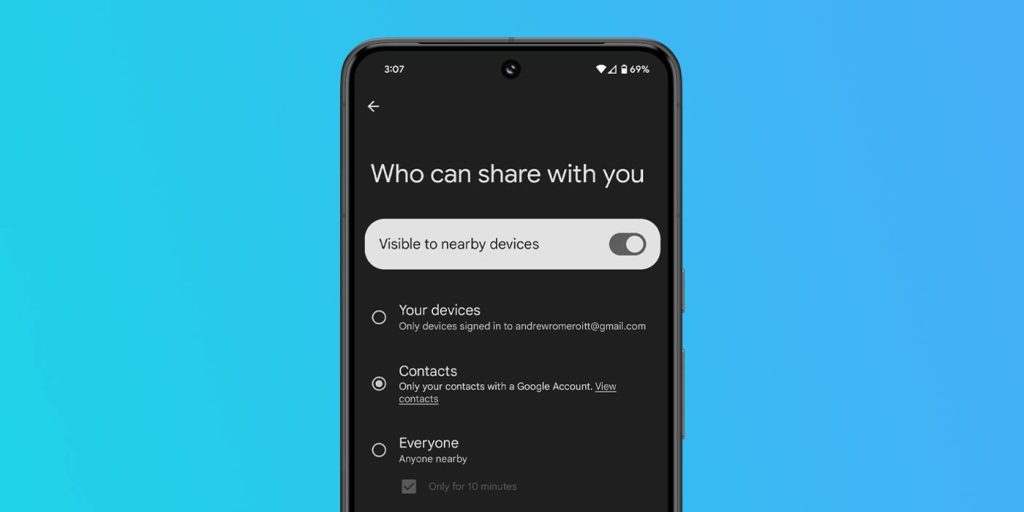
Это основной способ доступа к настройкам Quick Share на вашем телефоне. Однако обратите внимание, что вы можете сделать то же самое из плитки Quick Share в меню быстрых настроек и из меню общего доступа, когда вы отправляете что-то в данный момент.
Причина, по которой эти настройки находятся в нескольких местах, заключается в том, что вы можете захотеть изменить их на короткие периоды времени, например, на рабочем мероприятии или вечеринке. После мероприятия вы можете снова переключить его только на свои устройства, что полезно для обмена данными между планшетами, ПК и телефонами.